התאמה אישית של תבנית בסיס לשקופיות
השתמש בתבנית בסיס לשקופיות כדי להוסיף עקביות לצבעים, לגופנים, לכותרות, לסמלים ולסגנונות אחרים וכדי ליצור אחידות במצגת שלך.
ניתן לשנות את הצבעים, הגופנים או האפקטים של תבנית בסיס לשקופיות. באפשרותך להזיז, להסתיר או להציג מצייני מיקום. באפשרותך גם לשנות את כיוון העמוד מלאורך לכיוון לרוחב, או להיפך.

יצירה והתאמה אישית של תבנית בסיס לשקופיות אחת או יותר
-
בכרטיסיה תצוגה, בחר תבנית בסיס לשקופיות.
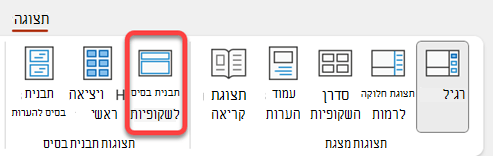
-
בעת פתיחת תצוגת תבנית בסיס לשקופיות , תבנית בסיס לשקופיות מוצגת בחלונית התמונות הממוזערות עם הפריסות המשויכות המהוות ברירת מחדל מתחתיה. אם ברצונך להוסיף עוד תבנית בסיס לשקופיות, בצע את הפעולות הבאות:
-
בחלונית התמונות הממוזערות של השקופיות, לחץ על המיקום שבו ברצונך שתבנית הבסיס לשקופיות החדשה תופיע.
-
בכרטיסיה תבנית בסיס לשקופיות , בחר הוסף תבנית בסיס לשקופיות.
הערה: בחלונית התמונות הממוזערות של השקופיות, תבנית הבסיס לשקופיות היא תמונת השקופית הגדולה יותר בחלק העליון, והפריסה המשויכת ממוקמות מתחת תבנית הבסיס לשקופיות.
-
-
בצע אחת מהפעולות הבאות:
-
כדי ליצור פריסה מותאמת אישית אחת או יותר או כדי לשנות פריסות קיימות, ראה החלה או שינוי של פריסת שקופיות.
-
כדי להסיר פריסות שקופיות מוכללות הנלוות לתבנית הבסיס לשקופיות המוגדרת כברירת מחדל, בחלונית התמונות הממוזערות של השקופיות, לחץ על כל פריסת שקופית שברצונך למחוק. לאחר מכן, בכרטיסיה תבנית בסיס לשקופיות, לחץ על מחק.
-
כדי להחיל עיצוב או צבעים, גופנים, אפקטים ורקעים המבוססים על ערכת נושא, ראה צור ערכת נושא משלך ב-PowerPoint.
-
כדי להגדיר את כיוון העמוד עבור כל השקופיות במצגת, בכרטיסיה תבנית בסיס לשקופיות, בחר גודל שקופית > שקופית מותאם אישית. תחת כיוון, בחר את הכיוון הרצוי.
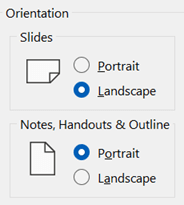
-
כדי לקבוע אם כותרות תחתונות (מצייני המיקום של מספר השקופית, התאריך וטקסט הכותרת התחתונה) יהיו גלויות בסוג מסוים של שקופית: בחלונית התמונות הממוזערות, בחר פריסת שקופית ולאחר מכן, בכרטיסיה תבנית בסיס לשקופיות, בחר או נקה כותרות תחתונות. כדי להקצות טקסט ספציפי לכל אחת מהכותרות התחתונות, ברצועת הכלים, בחר הוסף > כותרות עליונות ולאחר מכן בחר את האפשרויות הרצויות. ראה הוספה או שינוי של מספרי השקופיות, התאריך או הכותרת התחתונה עבור שקופיות על המסך לקבלת פרטים נוספים.
-
-
לאחר שתבצע את השינויים, בכרטיסיה תבנית בסיס לשקופיות , בחר סגור תצוגת תבנית בסיס.
-
אם ברצונך לשמור תבנית זו כדי לעשות שימוש חוזר, בחר קובץ > שמורבשם (או שמור עותק), שנה את סוג הקובץ לתבנית, הזן שם קובץ ובחר שמור.
למידע נוסף
קבלת מידע נוסף אודות ערכות נושא
יצירה והתאמה אישית של תבנית בסיס לשקופיות אחת או יותר
-
בכרטיסיה תצוגה, לחץ על תבנית בסיס לשקופיות.

-
בעת פתיחת התצוגה תבנית בסיס לשקופיות, מופיעה תבנית בסיס לשקופיות ריקה עם הפריסות המשויכות המהוות ברירת מחדל. אם ברצונך להוסיף עוד תבנית בסיס לשקופיות, בצע את הפעולות הבאות:
-
בחלונית התמונות הממוזערות של השקופיות, לחץ על המיקום שבו ברצונך שתבנית הבסיס לשקופיות החדשה תופיע.
-
בכרטיסיה תבנית בסיס לשקופיות, לחץ על הוסף תבנית בסיס לשקופיות.
הערה: בחלונית התמונות הממוזערות של השקופיות, תבנית הבסיס לשקופיות מהווה את תמונת השקופית הגדולה יותר והפריסות המשויכות ממוקמות מתחת לתבנית הבסיס לשקופיות.
-
-
בצע אחת מהפעולות הבאות:
-
כדי ליצור פריסה מותאמת אישית אחת או יותר או כדי לשנות פריסות קיימות, ראה החלה או שינוי של פריסת שקופיות.
-
כדי להסיר פריסות שקופיות מוכללות הנלוות לתבנית הבסיס לשקופיות המוגדרת כברירת מחדל, בחלונית התמונות הממוזערות של השקופיות, לחץ על כל פריסת שקופית שברצונך למחוק. לאחר מכן, בכרטיסיה תבנית בסיס לשקופיות, לחץ על מחק.
-
כדי להחיל עיצוב או צבעים, גופנים, אפקטים ורקעים המבוססים על ערכת נושא, ראה צור ערכת נושא משלך ב-PowerPoint.
-
כדי להגדיר את כיוון העמוד עבור כל השקופיות במצגת, בכרטיסיה תבנית בסיס לשקופיות, לחץ על גודל שקופית > אפשרויות הדפסה. תחת 'כיוון', לחץ על הכיוון הרצוי.
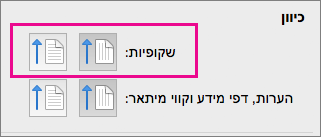
-
כדי להוסיף טקסט שיופיע ככותרת תחתונה בחלק התחתון של כל העמודים במצגת, בכרטיסיה תבנית בסיס לשקופיות, לחץ על גודל שקופית > הגדרת עמוד > כותרת עליונה/כותרת תחתונה.
-
-
לאחר שתבצע את השינויים, בכרטיסיה תבנית בסיס לשקופיות, לחץ על סגור תבנית בסיס.
-
אם ברצונך לשמור תבנית זו לשימוש חוזר, לחץ על קובץ > שמור כתבנית, הקלד שם קובץ ולחץ על שמור.
מידע רקע
למידע נוסף
יצירה או שינוי של פריסות שקופיות ב-PowerPoint עבור Mac
הוספת תמונה שקופה (סימן מים) לשקופיות שלך ב- PowerPoint עבור Mac
הוספת סמל, שם חברה או טקסט של כותרת עליונה או תחתונה לדפי מידע
הוספת מספרי עמודים, תאריך ושעה או טקסט כותרת תחתונה לכל השקופיות ב- PowerPoint עבור Mac
שינוי עיצוב הכותרת התחתונה בכל השקופיות ב- PowerPoint עבור Mac










